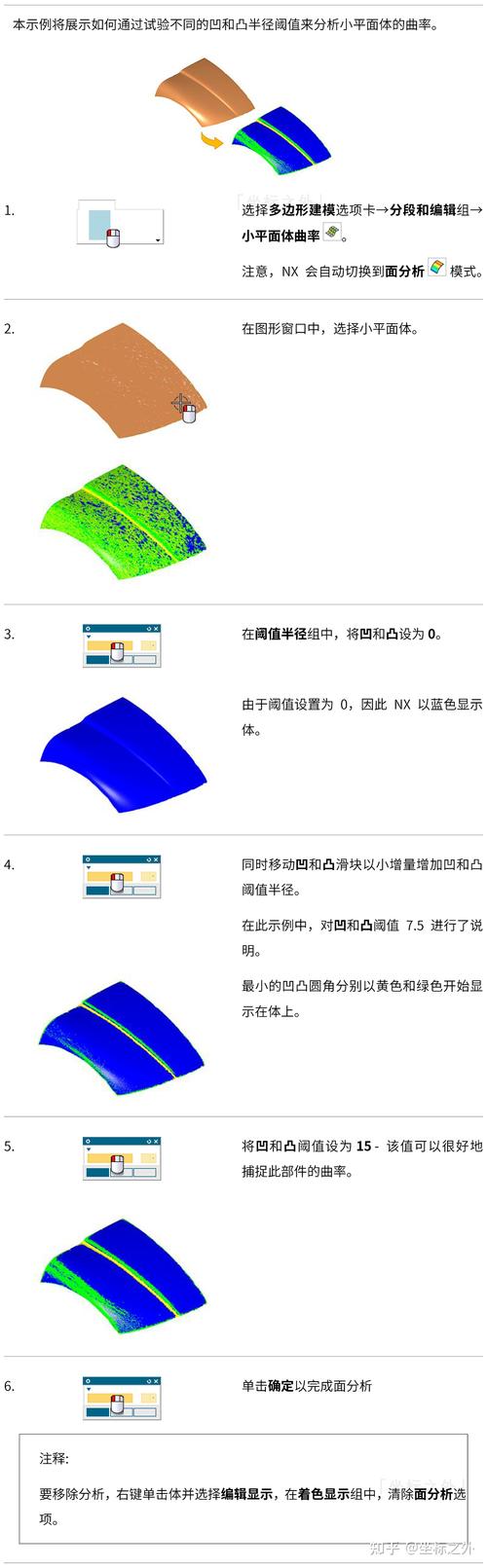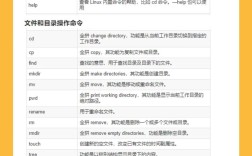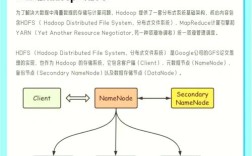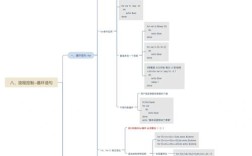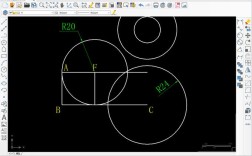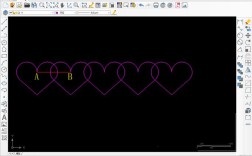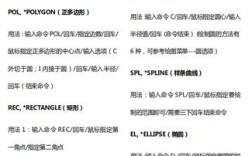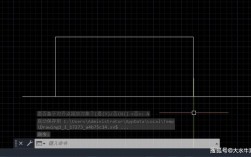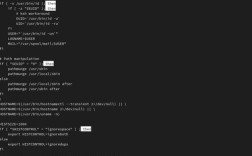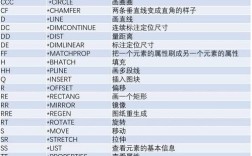UG(Siemens NX)中的投影命令(Project)是一个非常强大的几何体创建与编辑工具,它允许用户将曲线、点、草图、边缘或其他几何元素投影到目标平面、曲面或实体表面上,从而生成新的曲线或草图,该命令在模具设计、产品造型、电极加工等领域应用广泛,能够快速将2D轮廓转换为3D空间中的复杂曲线,或对现有曲面进行修剪、分割等操作,以下从功能原理、操作步骤、参数设置、应用场景及注意事项等方面详细解析UG投影命令。
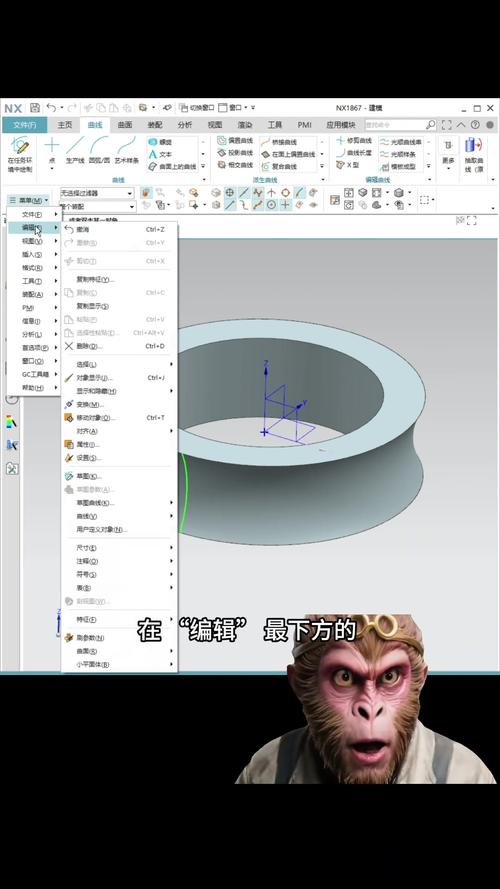
功能原理与核心用途
投影命令的核心是将源几何体沿指定方向投射到目标对象上,生成与目标对象几何形状贴合的新曲线,其基本原理类似于光学投影,通过定义“投影方向”和“目标面”,将源几何体上的点沿方向向量移动,直至与目标面相交,交点的集合即为投影结果,投影方向可以是“沿矢量方向”“指向点”“指向直线”或“与矢量成角度”等多种模式,适用于不同的设计需求,在模具设计中,可将产品轮廓投影到型腔曲面,用于创建分模线;在产品造型中,可将2D草图投影到复杂曲面,生成3D装饰线条。
操作步骤详解
使用投影命令的基本流程可分为以下步骤:
- 进入命令环境:在UG建模模块中,通过菜单栏“插入”→“曲线”→“投影”或直接在“曲线”工具栏中点击投影图标,打开“投影”对话框。
- 选择源几何体:在对话框中点击“选择曲线”或“选择点”,在工作区选取需要投影的几何元素,可以是草图曲线、边缘、点集或曲线链,支持多选,但需确保所有元素在同一平面或可投影方向一致。
- 选择目标面:点击“选择面”,选取投影的目标对象,可以是平面、曲面、实体表面或基准平面,目标面可以是多个不连续的曲面,但需保证投影方向能与其相交。
- 定义投影方向:在“投影方向”选项组中,选择方向模式:
- 沿矢量方向:通过矢量构造器指定一个固定方向(如Z轴、自定义矢量),几何体沿该方向投影,适用于目标面为平面或规则曲面的情况。
- 指向点:指定一个点,所有几何体向该点汇聚投影,形成放射状效果,适用于锥形或球形曲面的投影。
- 指向直线:指定一条直线,几何体投影方向均指向该直线,适用于柱面或管状曲面的投影。
- 与矢量成角度:以指定矢量为基准,输入角度值,几何体沿与矢量成一定倾斜的方向投影,用于斜投影或特殊角度投影。
- 设置投影选项:在“设置”选项组中,勾选“关联性”可使投影结果与源几何体和目标面关联,修改源对象或目标面时投影结果自动更新;勾选“输出曲线类型”可选择“原始”(保持原曲线类型)或“样条”(将结果转换为样条曲线)。
- 预览与确认:点击“预览”查看投影结果,若曲线不连续或投影失败,可调整方向或检查目标面是否完整,最后点击“确定”完成操作。
参数设置与高级选项
投影命令的对话框中包含多个关键参数,直接影响投影结果的准确性:
- 投影方向:方向的选择需根据目标面的几何特性决定,投影到复杂曲面时,若使用“沿矢量方向”,需确保方向与曲面法向不平行,避免投影失败;若使用“指向点”,需确保目标面完全位于点的“可视范围”内,避免遮挡导致部分曲线无法投影。
- 距离公差:用于控制投影曲线与目标面的贴合精度,公差值越小,曲线贴合度越高,但计算量越大,默认值通常为0.0254mm,可根据加工精度要求调整。
- 输入曲线:指定源几何体的处理方式,如“保留”“隐藏”或“删除”,避免工作区曲线过多造成混乱。
- 投影侧:当目标面为开放曲面时,可选择“侧1”或“侧2”决定投影方向,避免曲线投影到错误的一侧。
若目标面包含多个曲面,需确保曲面之间没有间隙或重叠,否则可能导致投影曲线断裂,可通过“缝合”命令先合并曲面再进行投影。
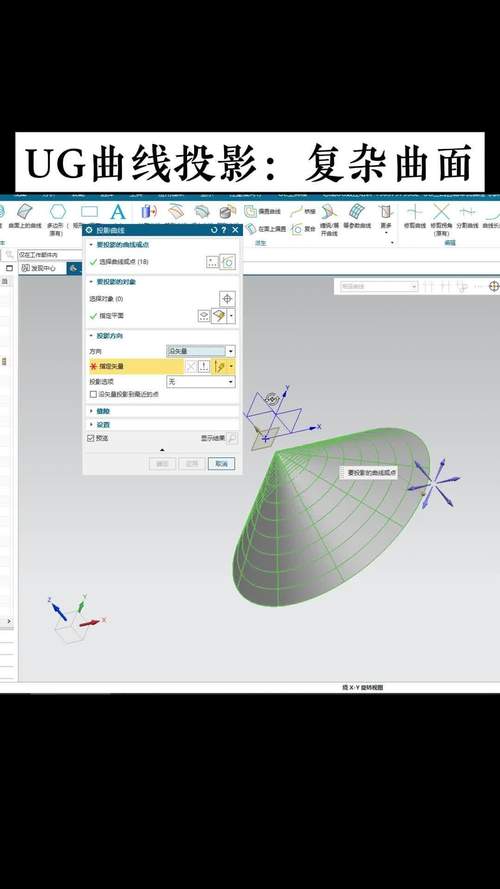
典型应用场景
- 模具设计中的分模线创建:将产品轮廓投影到型腔曲面,生成与曲面完全贴合的分模线,确保模具分模面与产品外形一致,将产品底部草图沿Z轴正向投影到型腔曲面,即可得到封闭的分模曲线。
- 3D文字与刻字加工:将2D文字或图案投影到产品曲面(如手机外壳、汽车内饰板),生成3D曲线,再通过“拉伸”或“管道”命令创建实体特征,或直接用于加工路径规划。
- 曲面修剪与分割:将曲线投影到目标曲面,生成投影曲线后,可使用“分割面”或“修剪片体”命令,以投影曲线为边界对曲面进行裁剪,例如在汽车覆盖件上创建开口或孔洞。
- 电极设计在电火花加工中,需将工具电极的轮廓投影到复杂型腔表面,生成与型腔形状一致的电极轮廓,投影命令可快速完成这一操作。
常见问题与解决方法
- 投影曲线不连续:通常由目标面存在间隙或投影方向不合理导致,解决方法:检查目标面是否缝合完整,或调整投影方向(如改用“指向点”模式)。
- 投影失败提示“无法相交”:可能是投影方向与目标面平行,或目标面范围未完全覆盖投影区域,解决方法:重新定义投影方向,或扩大目标面范围。
- 投影曲线形状失真:若源曲线包含尖角或小圆角,投影到高曲率曲面时可能变形,解决方法:增大距离公差,或先将源曲线转换为样条曲线再投影。
相关问答FAQs
Q1:投影命令能否将曲线投影到多个不连续的曲面?
A1:可以,投影命令支持选择多个不连续的曲面作为目标面,但需确保所有曲面均能被投影方向“照射”到,若部分曲面因遮挡无法投影,需调整投影方向或分多次投影后合并结果。
Q2:投影后的曲线如何进行编辑?
A2:若投影时勾选了“关联性”,修改源曲线或目标面后,投影曲线会自动更新;若需手动编辑,可将投影曲线转换为“非关联”状态(通过“编辑”→“特征”→“移除参数”),然后使用“编辑曲线”命令直接修改形状,但会失去与源对象的关联性。